ユーザーズガイド ASUS P5LD2
Lastmanualsはユーザー主導型のハードウエア及びソフトウエアのマニュアル(ユーザーガイド・マニュアル・クイックスタート・技術情報など)を共有・保存・検索サービスを提供します。 製品を購入する前に必ずユーザーガイドを読みましょう!!!
もしこの書類があなたがお探しの取扱説明書・マニュアル・機能説明・回路図の場合は、今すぐダウンロード。Lastmanualsでは手軽に早くASUS P5LD2のユーザマニュアルを入手できます。 ASUS P5LD2のユーザーガイドがあなたのお役に立てばと思っています。
ASUS P5LD2のユーザーガイドをLastmanualsがお手伝いします。

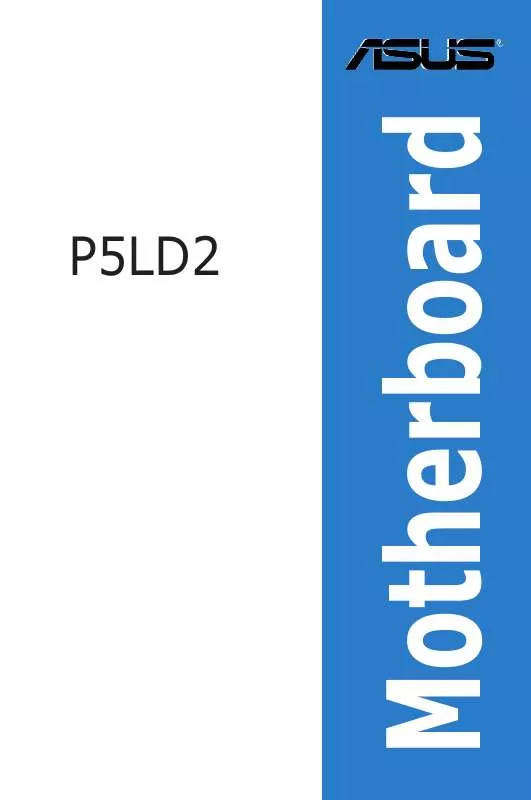
この製品に関連したマニュアルもダウンロードできます。
 ASUS P5LD2 MOTHERBOARD INSTALLATION GUIDE (1723 ko)
ASUS P5LD2 MOTHERBOARD INSTALLATION GUIDE (1723 ko)
 ASUS P5LD2 (5079 ko)
ASUS P5LD2 (5079 ko)
マニュアル抽象的: マニュアル ASUS P5LD2
詳しい操作方法はユーザーガイドに記載されています。
[. . . ] Motherboard
P5LD2
J2706 改訂版 V2 2006年7月
Copyright© 2006 ASUSTeK COMPUTER INC. バックアップの目的で利用する場合を除き、 本書に記載されているハードウェア ・ ソフトウェアを 含む、 全ての内容は、 ASUSTeK COMPUTER INC. (ASUS)の文書による許可なく、 編集したり、 転載・引用・放送・複写、 検索システムへの登録、 他言語への翻訳などを行うことはできません。 以下の場合は、 保証やサービスを受けることができません: (1)ASUSが明記した方法以外で、 修理、 改造、 交換した場合。 (2)製品のシリアル番号が読むことができない状態である場合。 ASUSは、 本マニュアルについて、 明示の有無にかかわらず、 いかなる保証もいたしません。 ASUSの責任者、 従業員、 代理店は、 本書の記述や本製品に起因するいかなる損害 (利益の損 失、 ビジネスチャンスの遺失、 データの損失、 業務の中断などを含む) に対して、 その可能性を事 前に指摘したかどうかに関りなく、 責任を負いません。 本書の仕様や情報は、 個人の使用目的にのみ提供するものです。 また、 予告なしに内容は変更 されることがあり、 この変更についてASUSはいかなる責任も負いません。 本書およびハードウェ ア、 ソフトウェアに関する不正確な内容について、 ASUSは責任を負いません。 本マニュアルに記載の製品名及び企業名は、 登録商標や著作物として登録されている場合があ りますが、 本書では、 識別、 説明、 及びユーザーの便宜を図るために使用しており、 これらの権利 を侵害する意図はありません。
ii
もくじ
ご注意 . . . . . . . . . . . . . . . . . . . . . . . . . . . . . . . . . . . . . . . . . . . . . . . . . . . . . . . . . . . . . . . . . . . . . . . . . . . . . . . . . . . . . . . . . . . . . . . . . . . . . . . . . . . . . . . . . . . . . . . . . . . . . . . . . . . . . . . . . . . . . . . . . . . . . . . . . . . . . . . . . . . . . . . . . . . . . . . . . . . . . . . . . . . . . . . . . . . . . . . . . . . . . . . [. . . ] ・ Connect the equipment to an outlet on a circuit different from that to which the receiver is connected. ・ Consult the dealer or an experienced radio/TV technician for help.
The use of shielded cables for connection of the monitor to the graphics card is required to assure compliance with FCC regulations. Changes or modifications to this unit not expressly approved by the party responsible for compliance could void the user’s authority to operate this equipment.
Canadian Department of Communications Statement
This digital apparatus does not exceed the Class B limits for radio noise emissions from digital apparatus set out in the Radio Interference Regulations of the Canadian Department of Communications. This class B digital apparatus complies with Canadian ICES-003.
vi
安全上のご注意
電気の取扱い
・ 本製品の作業を行う場合は、感電防止のため、電源コードをコンセントから抜 いてから作業を行ってください。 ・ 本製品に周辺機器を接続する場合は、本製品および周辺機器の電源コードをコ ンセントから抜いてから行ってください。可能な場合、関係するすべての機器 の電源コードをコンセントから抜いてから行ってください。 ・ 本製品にケーブルを接続する場合は、電源コードをコンセントから抜いてから 行ってください。 ・ 電源延長コードや特殊なアダプタを用いる場合は専門家に相談してください。 短絡事故の原因になる場合があります。 ・ 電源装置の故障の有無、適正な電圧を出力しているかを確認してください。電 源装置に異常がある場合は、電源装置のメーカにご相談ください。 ・ 電源装置をユーザー自身で修理することはお止めください。修理はメーカーま たは専門家に依頼してください。
操作上の注意
・ 作業を行う前に、本製品に付属の全てのマニュアル・ドキュメントをお読みく ださい。 ・ 電源を入れる前に、ケーブルの接続を確認してください。また電源コードに損 傷がないことを確認してください。 ・ マザーボード上にクリップやネジなどの金属を落とさないようにしてくださ い。短絡事故の原因になります。 ・ 埃・湿気・高温・低温を避けてください。湿度の高い場所で本製品を使用しない でください。 ・ 本製品は安定した場所に設置してください。
・ 本製品を修理する場合は、代理店などの専門家に依頼してください。
vii
このマニュアルについて
このマニュアルには、マザーボードの取り付けや構築の際に必要な情報が 記してあります。
マニュアルの概要
コンテンツは以下の通りです: ・ 第1章: 製品の概要 マザーボードの機能と対応する新機能について。 ・ 第2章: ハードウェアの取り付け システムコンポーネントをインストールする際に必要なハードウェア のセットアップ手順について。 マザーボードのスイッチ、ジャンパ、コネクタの説明。 ・ 第3章: 電源をオンにする 電源をオンにする手順から、音声による POST メッセージ、電源をオ フにする手順について。 ・ 第4章: BIOS セットアップ BIOS Setup メニューでのシステム設定の変更の仕方。 BIOS パラメータの詳細。 ・ 第5章: ソフトウェアの対応 マザーボードパッケージに付属の対応 CD の内容。 ・ 付録: CPU について 本製品が対応する CPU について。
製品情報を得るには
プロダクト、ソフトウェアのアップデートに関する情報は、次を参考にし てください。 1. ASUS webサイト ASUS webサイトでは、 ASUS ハードウェア 、 ソフトウェアのアップデート 情報をご提供します。 ASUS コンタクトインフォメーションをご参照くださ い。 2. オプショナル ドキュメント 本製品のパッケージに、販売店が提供する保証、ちらし等のオプショ ナルドキュメントが添付されている場合がありますが、本製品とは一 切関係ありません。
viii
このマニュアルの表記のについて
本製品を正しくお取扱い頂くため、以下の表記を参考にしてください。 危険/警告: 本製品を取り扱う上で、人体への損害を避けるため の情報です。 注意: 本製品を取り扱う上でのコンポーネントの損害を避けるた めの情報です。 重要: 本製品を取り扱う上での必要な指示です。 注記: 本製品を取り扱う上でのヒントと 追加情報です。
表記
太字 <Key> 選択するメニューまたはアイテムです。 < > で囲った文字は、キーボードのキーです。 例: <Enter> Enter もしくは リターンキーを押 してください。 <Key1+Key2+Key3> 一度に2つ以上のキーを押す必要がある場合は (+)を使って表示されています。 例: <Ctrl+Alt+D> Command 表記どおりのコマンドを入力してください。 続けて 必要なアイテム、 値を [] で囲んで入力してくださ い。 例: DOS プロンプトで、コマンドラインを入力: afudos /i[filename] afudos /iP5LD2E. ROM
ix
P5LD2 仕様一覧
CPU Intel® Pentium® 4 / Intel® CoreTM2 Duo*/ Intel® CoreTM 2 Extreme*プロセッサ対応 LGA775 ソケット Intel® PCG 06 *、05B/05A と 04B/04Aと最新の Intel® Smithfield デュアルコアプロセッサと互換性あり * PCB2. 0以降のみで対応。 Intel® Enhanced メモリ 64Technology (EM64T)対応 Enhanced Intel SpeedStep® Technology (EIST) 対応 Intel® Hyper-Threading Technology 対応 Northbridge:Intel® 945P メモリ Controller Hub (MCH) Southbridge:Intel® ICH7R 1066/800/533 MHz デュアルチャネルメモリアーキテクチャ 240-ピン DIMM ×4(ソケット バッファなし Non-ECC) DDR2-667/DDR2-533/DDR2-400 MHz メモリ 最高 4 GB システムメモリ PCI Express x16 スロット×1slot PCI Express x1 スロット×3 PCI スロット×3 Intel® ICH7R South Bridge 対応: - Ultra ATA 100/66/33 ハードディスク ドライブ×2 - Serial ATA ハードディスク×4 (RAID 0, RAID 1、 RAID 5、 RAID 10 、Intel® Matrix Storage Technology) ITE 8211F IDE コントローラ対応: - Ultra ATA 133/100/66 ハードディスクドライブ×4 Intel® High Definition Audio (HD Audio) ALC882 7. 1‑channel audio CODEC 同軸 S/PDIF Out ポート 光学 S/PDIF Out ポート 最高 8 USB 2. 0 ポート対応 Marvell® 88E8053 PCI Express™ Gigabit LAN コントローラ Marvell® Virtual Cable Tester technology対応 POST Network-diagnostic program 対応 ASUS AI Overclocking ASUS NOS™ (Non-delay Overclocking System) ASUS C. P. R. (CPU Parameter Recall) PCI Express/PCI/SATA 固定周波数 (次のページに続く)
チップセット フロントサイドバス メモリ
拡張スロット ストレージ
HDオーディオ
USB LAN
オーバークロック機能
P5LD2 スペック一覧
オーバークロック機能 Precision Tweaker サポート内容: ・ 8-ステップ DRAM 電圧コントロール ・ アジャスタブル CPU コア電圧 0. 0125 V インクリメント ・ アジャスタブル PCI Express Frequency 90 MHz から 150 MHz( 1 MHz インクリメント) ・ Stepless Frequency Selection (SFS) 100 MHz から 450 MHz ( 1 MHz インクリメント) ASUS Q-Fan ASUS CrashFree BIOS 2 ASUS MyLogo 4 Mb FLASH ROM, AMI BIOS, PnP, DMI2. 0, SM BIOS 2. 3, WfM2. 0 パラレルポート×1 LAN (RJ-45) ポート×1 USB 2. 0 ポート×4 Coaxial S/PDIF Out ポート×1 Optical S/PDIF Out ポート×1 PS/2 キーボードポート (パープル)×1 PS/2 マウスポート (グリーン)×1 シリアルポート (COM1)×1 8-チャネルオーディオポート フロッピーディスクドライブ コネクタ×1 ICH7R Primary IDE コネクタ×1 ITE IDE コネクタ×2 Serial ATA コネクタ×4 光学ドライブ オーディオ コネクタ×1 フロントパネル High Definition Audio コネクタ×1 2 x USB ポート コネクタ 1 x GAME/MIDI ポート コネクタ CPU, シャーシ (x2)、 パワーファンコネクタ シャーシ侵入コネクタ ATX パワーコネクタ (24-ピンと4-ピン) システムパネコネクタ ATX パワーサプライ (24-ピン と 4-ピン 12 V プラグ付属) ATX 12 V 2. 0 対応 ATX フォームファクタ: 12 in x 9 in (30. 5 cm x 23 cm) (次のページに続く)
ASUS独自機能
BIOS 機能 リアパネル
内部コネクタ
電源 フォームファクター
xi
P5LD2 スペック一覧
Support CD contents デバイスドライバ ASUS PC Probe II ASUS Update ASUS AI Booster Microsoft® DirectX Anti-Virus Utility Adobe Acrobat Reader ASUS Screensaver
*仕様は予告なく変更されることがあります。
xii
本章では、マザーボードの機能とサポートす る新機能について説明します。
製品の 概要
1
章のまとめ
1. 1 1. 2 1. 3
ようこそ!. . . . . . . . . . . . . . . . . . . . . . . . . . . . . . . . . . . . . . . . . . . . . . . . . . . . . . . . . . . . . . . . . . . . . . . . . . . . . . . . 1-1 パッケージの内容. . . . . . . . . . . . . . . . . . . . . . . . . . . . . . . . . . . . . . . . . . . . . . . . . . . . . . . . . . . . . . . . . . . . 1-1 製品ハイライト. . . . . . . . . . . . . . . . . . . . . . . . . . . . . . . . . . . . . . . . . . . . . . . . . . . . . . . . . . . . . . . . . . . . . . . . 1-2
1
ASUS P5LD2
1. 1
®
ようこそ!
ASUS P5LD2マザーボードをお買い上げいただきありがとうございます。 本製品は多くの新機能と最新のテクノロジを提供し、伝統あるASUS 高品質マザ ーボードのひとつになります。 マザーボードとハードウェアデバイスの取り付けを始める前に、パッケージに以 下のアイテムが揃っていることを確認してください。
1. 2
パッケージの内容
ASUS P5LD2マザーボード USB 2. 0 (×2 ポート) GAME(×1ポート)モジュール シリアル ATA 信号ケーブル×2 シリアル ATA 電源ケーブル(デュアルプラグ)×1 ウルトラ ATA/133 ケーブル×1 40-conductor IDE ケーブル フロッピーディスクドライブ ケーブル I/O シールド ユーザーガイド
マザーボードパッケージに次のアイテムがあることを確認してください。 マザーボード I/O モジュール ケーブル アクセサリ マニュアル
アプリケーション CDs ASUS マザーボード サポート CD
アイテムに不足、破損があった場合は、販売店にご連絡ください。
ASUS P5LD2
1-
1. 3
1. 3. 1
仕様
製品ハイライト
最新の製品テクノロジ
本製品には、775ピンLandパッケージのIntel® Pentium® 4プロセッサ用に設計 された775ピンサーフェスマウントLand Grid Array (LGA)ソケットが搭載され ています。本製品は1066/800 /533 MHz フロントサイドバス(FSB)でIntel® Pentium® 4 プロセッサをサポートします。また、Intel® ハイパースレッディング テクノロジをサポートし、Intel® 06(PCB2. 0以降のみ対応)、05B/05A、また は04B/04Aプロセッサと完全な互換性を持っています。(詳細 2-6参照)
Intel® CoreTM2プロセッサ対応(PCB2. 0以降でサポート)
本製品は最新の Intel® CoreTM2 プロセッサをLGA775パッケージでサポートしま す。新型 Intel® CoreTMアーキテクチャと1066/800MHzFSBの採用で、現在最も 強力でエネルギー効率の高いCPUと言えます。
Enhanced Intel SpeedStep® Technology (EIST)
Enhanced Intel SpeedStep® Technology (EIST) は自動的にCPUの電圧、コア周 波数を負荷の大きさ、システムの速度、電源供給に応じて調整し、機能的に CPU リソースを管理します。(詳細 4-26、付録参照)
Intel® 945P チップセット
Intel® 945G グラフィックスメモリコントローラハブ(MCH)と ICH7R I/Oコント ローラハブは、マザーボードの重要なインターフェイスを提供します。MCHはプ ロセッサー、デュアルチャネルメモリ、PCI Express x16に対応しています。 Intel® ICH7R サウスブリッジは第7世代の I/O コントローラを象徴する、PCI Expressと8 チャンネル HD オーディオ用インターフェイスを提供します。
DDR2 メモリ サポート
本製品は DDR2 メモリをサポートし、 667/533/400 MHz のデータ転送を可能にし、 最新の3Dグラフィックス、 マルチメディア 、 インターネットアプリケーションの高いバン ド幅要件を満たしています。 デュアルチャネルアーキテクチャにより、 システムメモリの バンド幅を2倍にし、 システムパフォーマンスを向上させ、 最高10. 7 GB/S のバンド幅 でボトルネックを解決します。 (詳細 2‑13 〜 2-15 参照)
1-
第1章: 製品の概要
シリアル ATA テクノロジ
本製品は シリアル ATA インターフェイスとIntel® ICH7R を通して シリアル ATA テクノロジをサポートします。SATA のスペックにより、より細く柔軟で少ない ピンケーブルの使用、電圧の削減が可能になり、最高 300 MB/S のデータ転送を 可能にします。(詳細 2-27 参照)
Onboard RAID ソリュション
The Intel® ICH7R では4つの SATA コネクタに対し、RAID 0、 RAID 1、 RAID 5、RAID 10 の設定が可能で、Intel® Matrix Storage Technology をサポートしま す。(詳細 2‑27、5‑18)
PCI ExpressTM インターフェイス
マザーボードは最新の I/O インターコネクトテク ノロジーである PCI Expressをサポ ートし、 PCI バスのスピードアップを図っています。 PCI Express は各デバイス間でポ イントトゥポイントシリアル相互接続を提供し、 パケットにデータを転送することによ って、 より高いクロック速度を実現しています。 この高速インターフェイスは既存の PCI 仕様とソフトウェア互換性があります。 (詳細 2-20 参照)
8チャンネル HD オーディオ
オンボードされているのは Realtec®ALC882 high Definition Audio 8 チャンネル オーディオ CODEC です(ハイビジョン)。この CODEC は Intel® High Definition Audio 規格(192 KHz、24 ビットオーディオ)と完全な互換性を持っています。 CODEC、8 チャンネルオーディオポート、S/PDIF インターフェイスがあれば、 コンピュータをホームシアターデコーダに接続して、澄み切ったクリアなデジタ ルオーディオを作成します。 The Realtek® ALC882 CODEC はジャックを検出するアプリケーションです。 各ジャ ックのプラグ状態をモニタすることができ、 インピーダンス (交流における電圧の電流 に対する比) を感知してオーディオデバイスの種類を決定します。 また、 様々なオーデ ィオデバイスを標準化します。 (詳細 2-23、 2-24、 5-12 参照)
S/PDIF デジタルサウンドレディー
本マザーボードはリアパネルの S/PDIF インターフェイスを通して、S/PDIF 出力 機能をサポートします。S/PDIF テクノロジは、お使いのコンピュータをより高機 能のオーディオ/スピーカーシステムにデジタル接続できる高性能エンターテイン メントシステムに変えます。(詳細 2-23 参照)
ASUS P5LD2
1-
USB 2. 0テクノロジ
本製品はユニバーサルシリアルバス(USB) 2. 0 仕様を実装して、 接続速度を USB 1. 1の12 Mbps バンド幅から USB 2. 0 の高速 480 Mbpsに大幅な高速化を可能にし ました。 USB 2. 0 は USB 1. 1と下位互換性があります。 (詳細 2-24、 2-29 参照)
Gigabit LAN
本製品にはGigabit LANコントローラが付属しており、多様化するネットワーキン グのニーズに対応しています。コントローラはPCI Expressセグメントを使用、イ ンターネット、LAN、ファイル共有要件に対応する高速バンド幅を提供します。 (詳細 2-23、5-11 参照)
温度、ファン、電圧のモニタ機能
CPU 温度は ASIC (integrated in the Winbond Super I/O)によりモニタされ、オ ーバーヒートから大切なマシンを守ります。ファンの回転速度 (RPM) も迅速に問 題を検出するためにモニタされます。ASIC は電圧をモニタし、コンポーネントへ の電源供給を安定させます。(詳細 4-36 参照)
1-
第1章: 製品の概要
1. 3. 2
AI Quiet
ASUS AI Lifestyle
ASUS AI Quiet 機能はCPUスピードを賢く管理。温度とファンスピードを抑え、 その結果ノイズも抑えることが可能です。(詳細 4-37 参照)
WiFi-TV カード (オプション)
ASUS WiFi-TV カードは無線LANの IEEE 802. 11a/b/g 規格に対応し、データ転 送を最高 54 Mbps まで可能にしました。ASUS はフルソフトウェア アプリケー ション サポートとユーザーフレンドリなウィザードで無線LAN環境も簡単に設定 できます。画像、ビデオ、MP3 ファイルの共有も無線環境なら断然快適です。 ASUS WiFi-TV カードもデジタル TV 接続(DVB-T のみ対応)を提供、従来のアナ ログに比べ、多機能で解像度の高い TV ライフをお楽しみ頂けます。この多機能 カードは FM ラジオもサポートしています。
1. 3. 3
ASUSだけの革新機能
AI NOS™ (Non-Delay Overclocking System)
Non-delay Overclocking System™ (非遅延オーバークロックシステム: NOS)は、CPUの負荷を自動検出し、必要な時にだけCPU 速度を大幅にオーバーク ロックする技術です。(詳細 4-22 参照)
AI NET2
AI NET 2 は BIOS 制御の診断ツールで、イーサネットケーブルの障害とショート を検出して報告します。このユーティリティを使用すると、LAN (RJ-45)ポート に接続されたイーサネットケーブルの状態を簡単にモニタできます。起動プロセ スの間に、AI NET 2 は LAN ケーブルを素早く検出し、最大100メートルの範囲 で、故障とショートを1メートル単位で検出し報告します。(詳細 4-23、 5-11 参照)
ファンレス デザイン
ASUS ファンレスデザインはマザーボードの主な熱源を多方向に逃すことで、 システム 全体の温度を下げます。 その結果、 静音とロングライフを可能にしました。
ASUS P5LD2
1-
Precision Tweaker
CPU/メモリの電圧を調整し、フロントサイドバス(FSB) とPCI Express の周波 数を徐々に下げ、最高のシステムパフォーマンスを得ることができます。(詳細 4-20 参照)
PEG Link Mode
マザーボードが自動的にPCI Express グラフィックリンクモードを調整してシステ ム設定に応じた周波数に修正することで、PCI Express ビデオカードのパフォーマ ンスを向上させます。4つの詳細設定で PEG Link Modeをオーバークロックさせ ることができます。(詳細 4-28 参照)
ASUS Hyper Path 3
データ転送の際のレイテンシータイムを劇的に短縮し、PCの能力を発揮すること ができます。(詳細 4-28 参照)
CPU Lock Free
CPUの内部倍率を×14に固定できます。適当なBIOS設定を自動的に選択し、 CPU の内部倍率を下げ、外付けフロントサイドバス(FSB)を増幅したとき、よ り柔軟なシステムを実現します。 (詳細 4-25 参照)
CrashFree BIOS 2
BIOS コードとデータが破壊した場合にサポートCDからオリジナルの BIOS データ を復元します。この保護機能により、交換用 ROMチップの購入は不要です。(詳 細 4-5 参照)
ASUS Q-Fan テクノロジ
ASUS Q-Fan テク ノロジはシステムの負荷に応じてCPU およびシャーシファン速度を 素早く調整し、 ノイズを抑えながら冷却を行います。 (詳細 4-36 参照)
ASUS MyLogo™
マザーボードに搭載されたこの機能はシステムに新しいスタイルを追加。自分で 選んだブートロゴが表示できます。(詳細 5-9 参照)
1-
第1章: 製品の概要
この章では、システムコンポーネントの インストールに必要なハードウェアのセ ットアップの手順をリストアップしまし た。また、ジャンパやコネクタの記述も 含まれています。
ハードウェア インフォメーション
2
章のまとめ
2
2. 1 2. 2 2. 3 2. 4 2. 5 2. 6 2. 7
組み立ての前に. . . . . . . . . . . . . . . . . . . . . . . . . . . . . . . . . . . . . . . . . . . . . . . . . . . . . . . . . . . . . . . . . . . . . . . . . . . . . . . . . . . . . . . . . . . . . . . . . . . . . . . . . . . . . . . . . . . . . . . . . . . . . . . . . . . . . . 2-2 CPU. . . . . . . . . . . . . . . . . . . . . . . . . . . . . . . . . . . . . . . . . . . . . . . . . . . . . . . . . . . . . . . . . . . . . . . . . . . . . . . . . . . . . . . . 2-6 システムメモリ. . . . . . . . . . . . . . . . . . . . . . . . . . . . . . . . . . . . . . . . . . . . . . . . . . . . . . . . . . . . . . . . . . . . . 2-13 拡張スロット. . . . . . . . . . . . . . . . . . . . . . . . . . . . . . . . . . . . . . . . . . . . . . . . . . . . . . . . . . . . . . . . . . . . . . . . 2-17 ジャンパ. . . . . . . . . . . . . . . . . . . . . . . . . . . . . . . . . . . . . . . . . . . . . . . . . . . . . . . . . . . . . . . . . . . . . . . . . . . . . . . 2-20 コネクタ. . . . . . . . . . . . . . . . . . . . . . . . . . . . . . . . . . . . . . . . . . . . . . . . . . . . . . . . . . . . . . . . . . . . . . . . . . . . . . . 2-22
ASUS P5LD2
2. 1 組み立ての前に
マザーボードに各パーツを取り付ける前やマザーボードの設定を変更する前に、 次の事項に注意してください。
・ 各パーツを取り扱う前に、コンセントから電源コードを抜きます。 ・ 静電気による損傷を防ぐために、各パーツに触れる前に、アースされたリ ストストラップを使用するか、電源装置のケースなど、安全にアースされ た物体または金属物体に触れてください。 ・ ICに触れないように、各パーツは両手で端を持つようにしてください。 ・ 各パーツを取り外すときは、必ずアースさえた静電防止パッドの上に置く か、コンポーネントに付属する袋に入れてください。 ・ 感電したり、マザーボードや各パーツの故障の原因になりますので、パー ツの取り付けと取り外しを行う前は、ATX電源ユニットのスイッチがオフ の位置にあること、もしくは電源コードが電源ユニットから抜かれている ことを確認してください。
オンボードLED
マザーボードにはスタンバイ LED が搭載されています。緑のLEDが点灯して いる時は、システムがオン、スリープモード、ソフトオフモードになってい ることを示します。これは、マザーボードに各パーツを取り付けたり、取り 外したりする前に、システムを遮断し、電源ケーブルを抜く必要があること を意味しています。下のイラストはオンボードLEDの場所を示しています。
P5LD2
®
SB_PWR
ON Standby Power
P5LD2 Onboard LED
OFF Powered Off
ASUS P5LD2
2-
2. 2
マザーボードの概要
マザーボードを取り付ける前に、シャーシの構成を調べて、マザーボードがシャ ーシにフィットしていることを確認します。マザーボードを取り付ける前に、シ ャーシのマニュアルを参照してください。
マザーボードの取り付け、取り外しを行う前には、必ず電源コードを抜いてく ださい。感電や、マザーボードや各パーツの故障の原因になります。
2. 2. 1 設置方向
マザーボードを取り付ける際は、シャーシが正しい方向に設置されていることを 確認してください。外部ポートのがある側を、下の図のようにシャーシの背面部 分に合わせます。
2. 2. 2
ネジ穴
9本のネジを図中の円で示した穴に取り付け、マザーボードをシャーシに固定し ます。
ネジを締めすぎないでください!マザーボードの破損の原因となります。
この面をシャーシの背面に 合わせます
®
2-
第2章: ハードウェア インフォメーション
P5LD2
2. 2. 3
マザーボードのレイアウト
23cm (9in)
KBPWR
PS/2KBMS T: Mouse B: Keyboard
SPDIF_O1
CHA_FAN2
ATX12V
CPU_FAN
SPDIF_O2
PARALLEL PORT
DDR2 DIMM_A1 (64 bit, 240-pin module)
DDR2 DIMM_A2 (64 bit, 240-pin module)
DDR2 DIMM_B1 (64 bit, 240-pin module)
COM1
LGA775
USB12
USBPW34 USBPW12
LAN_USB34
Top:
Back surround L/R
EATXPWR
PANEL
CHA_FAN1
Top:Line In Center:Line Out Below:Mic In
PCIEX1_1
Marvell 88E8053
PCI1
®
ALC882
CD
PCI2 PCI3
Intel ICH7R
SATA4 SATA3
AAFP
SATA1
SATA2
LPC I/O Winbond W83627EHF
Intel FWH 4Mbit
CR2032 3V Lithium Cell CMOS Power
PCIEX1_3
ITE 8211F
PCIEX1_2
USBPW56 USBPW78 USB56 USB78 SB_PWR
SEC_EIDE PRI_EIDE
CLRTC CHASSIS GAME
FLOPPY
ASUS P5LD2
PRI_IDE
PCIEX16
30. 5cm (12. 0in)
Center:
Side surround L/R Below:Bass
Intel 945P
P5LD2
DDR2 DIMM_B2 (64 bit, 240-pin module)
PWR_FAN
2-
2. 2. 4 レイアウトの内容
スロット ページ
1. 2. 3.
DDR2 DIMM スロット PCI スロット PCI Express スロット
2-13 2-20 2-20
Page
ジャンパ ジャンパ
1. 2.
Clear RTC RAM (3ピン CLRTC)
2-21
USB デバイス ウェイクアップ (3ピン USBPW12、USBPW34、 2-22 USBPW56、USBPW78) 2-22
Page
3. キーボード電源 (3ピン KBPWR)
リアパネルコネクタ
1. 2. 3. 4. 5. 6. 7. 8. 10. 11. 12. 13. 14. 15.
PS/2 マウスポート (グリーン) パラレルポート LAN (RJ-45) ポート サイド スピーカー アウト ポート (ブラック) センター/サブウーファー ポート (イエロー オレンジ) ライン イン ポート (ライトブルー) ラインアウト ポート (ライム) マイクロホン ポート (ピンク) USB 2. 0 ポート 3 と 4 USB 2. 0 ポート 1 と 2 シリアル ポート (COM1) 光学 S/PDIF アウト ポート 同軸 S/PDIF アウト ポート PS/2 キーボード ポート (パープル)
2-23 2-23 2-23 2-23 2-23 2-23 2-23 2-24 2-24 2-24 2-24 2-24 2-24 2-24 2-24
9. リア スピーカー アウト (グレー)
2-
第2章: ハードウェア インフォメーション
内部コネクタ
Page
1. 2. 3. 4. 5. 6. 7. 8. 9. 10. 11. 12.
フロッピーディスクドライブコネクタ (34-1ピン FLOPPY) ITE IDE コネクタ (40-1 ピン PRI_EIDE [red], SEC_EIDE [red]) プライマリ IDE コネクタ (40-1 ピン PRI_IDE) シリアル ATA コネクタ (7ピン SATA1 [レッド], SATA2 [レッド], SATA3 [black], SATA4 [black]) 光学ドライブ オーディオコネクタ (4ピン CD) フロントパネル オーディオコネクタ (10-1 ピン AAFP) USB コネクタ (10-1 ピン USB56, USB78) GAME/MIDI ポートコネクタ (16-1 ピン GAME) CPU, シャーシ, Power Fan コネクタ (4ピン CPU_FAN, 3-ピン CHA_FAN1, CHA_FAN2, PWR_FAN) シャーシ侵入コネクタ (4-1 ピン CHASSIS) ATX パワーコネクタ (24ピン EATXPWR, 4ピン ATX12V) システムパネルコネクタ (20-1ピン PANEL) システム電源 LED (グリーン 3ピン PLED) ハードディスクアクティビティLED (レッド 2ピン IDE_LED) システム警告スピーカー (オレンジ 4-ピン SPEAKER) ATX パワーボタン/ソフトオフボタン(イエロー 2ピン PWRSW) リセットボタン (ブルー 2-ピン RESET)
2-25 2-25 2-26 2-27 2-28 2-28 2-29 2-29 2-30 2-30 2-31 2-32
ASUS P5LD2
2-
2. 3
CPU
本製品には、775-land パッケージに Intel® Pentium® 4 プロセッサ用に設計され たサーフェスマウントLGA775ソケットが搭載されています。
・ マザーボードがお手元に届いたら、ソケットキャップがソケットに付いて いること、ソケットピンが曲がっていないことを確認してください。ソケ ットキャップが足りないときや、ソケットキャップ/ソケットピン/マザー ボードコンポーネントが破損しているときは、すぐ販売店にご連絡くださ い。これらの損傷が出荷時もしくは輸送中に発生した場合に限り、無償で 修理いたします。 ・ マザーボードを取りつけた後も、ソケットキャップを保管してください。 このソケットキャップがない場合、保証サービスの対象外となります。 ・ 製品の保証は、CPUやソケットキャップの誤った取り付け・取り外しや、 ソケットコンタクトの紛失に起因する故障、不具合には適用されません。
2. 3. 1
1.
CPUを取り付ける
CPU を取り付けるには、次の手順に従います: マザーボードの CPU ソケットを確認します。
®
P5LD2 CPU Socket 775 CPUを取り付ける前にCPUソケットを手前に向け、ロードレバーが向かって左 側にあることを確認してください。
P5LD2
2-
第2章: ハードウェア インフォメーション
2.
親指でロードレバーを押し(A)、保持タブから外れるまで左に動かします (B)。
保持タブ
A
ロードレバー
ソケットキャップ
B
ソケットボックスのこの 面を手前に向けます。
ソケットピンの損傷防止のため、ソケットキャップはCPUを取り付けるまで外 さないでください。
3.
矢印の方向に135°の角度までロー ドレバーを持ち上げます。
4. ロードプレートを親指と人差し指で 100° まで持ち上げ(A)、 ロードプレー トウィンドウからソケットキャップを押 して取り外します(B)。
B A
ロードプレート
5.
CPU をソケットの上に取 り付け、金色の三角形が ソケットの左下隅にある ことを確認します。ソケ ット位置合わせキーは、 CPUの溝にぴったりあわ せてください。
位置合わせキー
金色の三角形のマーク
ASUS P5LD2
2-
CPU が入るのは一方向のみです。CPU をソケットに無理に差し込まないでくだ さい。ソケットのコネクタが曲がったり、CPU が破損する原因となります。
6. ロードプレート(A)を閉じ、ロ ードレバー(B)装置が保持タブ にはまるまで押します。
B
A
本製品は Intel® Enhanced Memory 64 Technology (EM64T)、 Enhanced Intel SpeedStep® Technology (EIST)、Hyper-Threading Technology を搭載 した Intel® Pentium® 4 LGA775 プロセッサ をサポートします。詳細は付録を ご覧ください。
2-
第2章: ハードウェア インフォメーション
2. 3. 2
CPUヒートシンクとファンを取り付ける
Intel® Pentium® 4 LGA775 プロセッサは特別に設計されたヒートシンクとファン の組合せにより、効率的な冷却を行いCPU のパフォーマンスを引き出します。
・ 箱入りの Intel® Pentium® 4プロセッサをご購入された場合、パッケージに は CPU ファンとヒートシンクが入っています。CPU を別個にお求めにな った場合、Intel® が認定したマルチディレクションヒートシンクとファン を必ずご使用ください。 ・ Intel® Pentium® 4 LGA 755用のヒートシンクとファンにはプッシュピン デザインが採用されており、取り付けの際に特別な工具は必要ありませ ん。 ・ CPUヒートシンクとファンアセンブリを個別にお買い求めになった場合、 ヒートシンクとファンアセンブリを取り付ける前に、感熱接着剤がCPUヒ ートシンクやCPUに正しく塗布されていることを確認してください。
CPUファンとヒートシンクを取り付ける前に、ケースにマザーボードが取り付 けられていることを確認してください。
CPUヒートシンクとファンを取り付ける手順 1. ヒートシンクを取り付けたCPUの 上に置き、4つある留め具がマザ ーボードの穴にぴったり合うよう に置きます。
CPUファンケーブルがCPUファ ンコネクタのすぐ隣に来るよう に、ヒートシンクとファンアセ ンブリを配置してください。
マザーボードの穴 溝の細い方 留め具
留め具の溝の細い方が全て外側に向いていることを確認してください。(写真の 溝は、強調のために陰影を付けて表示しています)
ASUS P5LD2
2-
2.
2つの留め具を対角方向に同時に押 し下げ、ヒートシンクとファンアセ ンブリを正しい場所に固定します。
A A B
B A
B
B
A
3.
CPUファンケーブルをCPU_FAN1というラベルの付いたマザーボードのコネ クタに接続します。
CPU_FAN
GND CPU FAN PWR CPU FAN IN CPU FAN PWM
®
P5LD2 CPU fan connector CPUファンコネクタを必ず接続してください。接続しないと、ハードウェアの モニターエラーが発生することがあります。
P5LD2
2-10
第2章: ハードウェア インフォメーション
2. 3. 3 CPUヒートシンクとファンを取り外す
CPUヒートシンクとファンを取り外す手順 1. マザーボードのコネクタから CPUファンケーブルを抜きます。 2. 各留め具を左へ回します。
3.
2つの留め具を対角方向に同時に引 き抜いて、マザーボードからヒート シンクとファンアセンブリを外しま す。
B A B A
A
B
B
A
4.
マザーボードからヒートシンクと ファンアセンブリを慎重に取り外 します。
ASUS P5LD2
2-11
5.
各留め具を右へ回し、再び取り付 けるときに方向が正しいことを確 認します。
溝の細い方
再びセットした後、溝の細い方 は外側を向いている必要があり ます。(写真の溝は、強調のた めに陰影を付けて表示)
CPUファンの取り付けの際は、個々の製品に付属の資料を参照し、指示に従っ て取り付けてください。
2-12
第2章: ハードウェア インフォメーション
2. 4
2. 4. 1
システムメモリ
概要
マザーボードには、4つのダブルデータレート (DDR2) デュアルインラインメモ リモジュール(DIMM)ソケットが搭載されています。 DDR2モジュールは DDR DIMMと同じ面積ですが、240ピンのフットプリントが 付ついています。(DDR DIMMは184ピン)DDR2 DIMM は DDR DIMMのソケッ トに取り付けることができないように、異なるノッチが付けられています。 次の図は、ソケットの場所を示しています。
®
P5LD2
DIMM_A2
P5LD2 DIMM sockets
チャネル
ソケット
Channel A Channel B
DIMM_A1 and DIMM_A2 DIMM_B1 and DIMM_B2
2. 4. 2
メモリ構成
本項のメモリ構成を使用して、256MB、512MB、1GB バッファなし非 ECC DDR2 DIMM を DIMMソケットに取り付けることができます。
・ デュアルチャネル設定するには、各チャネルに取り付けるメモリモジュ ールの総容量は同じでなければなりません。(DIMM_A1 + DIMM_A2 = DIMM_B1 + DIMM_B2). ・ 常に同じ CAS レイテンシを持つ DIMM を取り付けてください。最適な互 換性を得るために、同じベンダーからメモリモジュールをお求めになるこ とをお勧めします。DDR2 のQVL(推奨ベンダーリスト)は次のページに 記載しました。 ・ チップセットリソースの割り当てにより、1GB DDR メモリモジュールを 4枚取り付けた場合、システムは4 GB以下のシステムメモリしかないこと があります。 ・ このマザーボードは 128MB メモリモジュール、ダブルサイド x16 メモリ モジュールをサポートしていません。
ASUS P5LD2
DIMM_A1
DIMM_B1
DIMM_B2
2-13
QVL(推奨ベンダーリスト) DDR2-667
サイズ 256 MB 512 MB ベンダー モデル SAMSUNG M378T3253FZ0-CE6 SAMSUNG M378T6453FZ0-CE6 CL ブランド サイド コンポーネント DIMM サポート A B C ・ ・ ・ ・ ・ ・ ・ ・ ・ ・ ・ ・ ・ ・ ・ ・ ・ ・ ・ ・ ・ ・ ・ ・ ・ ・ ・ ・ ・ ・ ・ ・ ・ ・ ・ ・ ・ ・ ・ ・ ・ ・ ・ ・ ・ N/A SAMSUNG SS K4T56083QF-ZCE6 ・ N/A SAMSUNG DS K4T56083QF-ZCE6 ・ SS HY5PS12821AFP-Y5 ・ DS HY5PS12821AFP-Y5 ・ DS HY5PS12821AFP-Y4 ・ SS HY5PS12821AFP-Y4 ・ DS 4VB41D9CZM ・ DS 4UAIID9CWX ・ DS 4TB41D9CZM ・ SS 5EA32D9DQT ・ DS 4ZA32D9DQT ・ SS 4FB42D9DPN ・ DS 5EAⅡZ9FNM ・ SS HYB18T55128OOAF3S ・ SS E2508AB-GE-E ・ SS E5108AE-GE-E ・ SS NT5TU32M16AG-3C ・ SS NT5TU64M8AE-3C ・ SS E5108AE-GE-E ・ DS Heat-Sink Package ・ SS E5108AE-6E-E ・ DS E5108AE-6E-E ・ DS E5108AE-5C-E ・ SS 4UAI2D9CRZ ・
512 MB Hynix HYMP564U64AP8-Y5 N/A Hynix 1024 MB Hynix HYMP512U64AP8-Y5 N/A Hynix 1024 MB Hynix HYMP512U64AP8-Y4 N/A Hynix 512 MB Hynix HYMP564U64AP8-Y4 3 Hynix 512 MB MICRON MT16HTF6464AY-667B4 5 MICRON 1024 MB MICRON MT16HTF12864AY-667A2 5 A/N 512 MB MICRON MT16HTF6464AY-667B3 5 MICRON 512 MB MICRON MT8HTF6464AY-667A3 5 MICRON 1024 MB MICRON MT16HTF12864AY-667A3 5 MICRON 256 MB MICRON MT8HTF3264AY-667B6 5 MICRON 1024 MB MICRON MT16HTF12864AY-66EA3 4 MICRON 512 MB Infineon HYS64T64000HU-3S-A N/A Infineon 256 MB ELPIDA EBE25UC8ABFA-6E-E N/A ELPIDA 512 MB ELPIDA EBE51UD8AEFA-6E-E N/A ELPIDA 256MB NANYA NT256T64UH4A0FY-3C 5 NANYA 512MB NANYA NT512T64U88A0BY-3C 5 NANYA 512MB TwinMOS 8G-25JK5-EBT 5 N/A 1024MB OCZ OCZ26672048EBDCPE-K N/A N/A 512MB KINGMAX KLCC28F-A8EB5 N/A ELPIDA 1024MB KINGMAX KLCD48F-A8EB5 N/A ELPIDA 1024NB PQI MEAD-403LA N/A ELPIDA 512MB WINTEC 39127282 N/A N/A
・
Side(s): SS - シングルサイド DS - ダブルサイド CL: CAS レイテンシ DIMM サポート: A - シングルチャンネルメモリ構成で、任意のスロットに差し込みモジュールを1つサポート。 B - デュアルチャンネルメモリ構成の一つのペアとして、イエローまたはブラックのスロットに差 し込み、モジュールを1ペアサポート。 C - デュアルチャンネルメモリ構成の2つのペアとして、イエローとブラックのスロットに差し込 み、モジュールを4枚サポート。
2-14
第2章: ハードウェア インフォメーション
DDR2-533
サイズ ベンダー モデル CL ブランド サイド コンポーネント DIMM サポート A B C ・ ・ ・ ・ ・ ・ ・ ・ ・ ・ ・ ・ ・ ・ ・ ・ ・ ・ ・ ・ ・ ・ ・ ・ ・ ・ ・ ・ ・ ・ ・ ・ ・ ・ ・ ・ ・ ・ ・ ・ ・ ・ ・ ・ ・ ・
512 MB SAMSUNG M378T6553BG0-CD5 N/A N/A SS K4T51083QB-GCD5 ・ ・ 256 MB SAMSUNG M378T3253FG0-CD5 4 N/A SS K4T56083QF-GCD5 ・ ・ 512 MB SAMSUNG M378T6453FG0-CD5 4 N/A DS K4T56083QF-GCD5 ・ ・ 512 MB Infineon HYS64T64000GU-3. 7-A 4 Infineon SS HYB18T512800AC37 ・ ・ 256 MB Infineon HYS64T32000HU-3. 7-A 4 Infineon SS HYB18T512160AF-3. 7 ・ ・ 1024 MB Infineon HYS64T128020HU-3. 7-A 4 Infineon DS HYB18T512800AF37 ・ ・ 512 MB Infineon HYS64T64000HU-3. 7-A N/A Infineon SS HYB18T512800AF37 ・ ・ 512 MB CORSAIR CM2X512-4200 4 N/A DS N/A ・ ・ 512 MB MICRON MT16HTF6464AG-53EB2 4 MICRON DS 4FBIID9BQM ・ ・ 1024 MB MICRON MT16HTF12864AY-53EA1 4 MICRON DS 4JAIID9CRZ ・ ・ 256 MB MICRON MT8HTF3264AY-53EB3 4 MICRON SS 4FBIID9CHM ・ ・ 512 MB MICRON MT16HTF6464AY-53EB2 4 MICRON DS 4FBIID9CHM ・ ・ 1024 MB MICRON MT16HTF12864AY-53EA1 4 MICRON DS 4MAIID9CRZ ・ ・ 1024 MB Kingston KVR533D2N4/1G N/A N/A DS E5108AB-5C-E ・ ・ 256 MB Kingston KVR533D2N4/256 N/A N/A SS HYB18T512160AC-3. 7 ・ ・ 512 MB Kingston KVR533D2N4/512 N/A ELPIDA SS E5108AB-5C-E ・ ・ 512 MB Hynix HYMP564U648-C4 4 N/A SS HY5PS12821F-C4 ・ ・ 1024 MB Hynix HYMP512U648-C4 4 N/A DS HY5PS12821F-C4 ・ ・ 512 MB ELPIDA EBE51ED8ABFA-5C N/A ELPIDA DS E5108AB-5C-E ・ ・ 512 MB ELPIDA EBE51UD8ABFA-5C-E N/A ELPIDA DS E5108AB-5C-E ・ ・ 1024 MB ELPIDA EBE11UD8ABFA-5C-E N/A ELPIDA DS E5108AB-5C-E ・ ・ 256MB KINGMAX KLBB68K-38SP4 N/A N/A SS K4T56083QF-GCD5 ・ ・ 1024MB KINGMAX KLBD48F-A8EP4 N/A N/A DS E5108AB-5C-E ・ ・ 512MB KINGMAX KLBC28F-A8EP4 N/A N/A SS E5108AB-5C-E ・ ・ 256MB KINGMAX KLBB68F-38KP4 N/A KINGMAX SS KKE388A4IA-37 ・ ・ 512MB KINGMAX KLBC28F-A8KP4 N/A KINGMAX SS KKEA88A4IA-37 ・ ・ 1024MB KINGMAX KLBD48F-A8KP4 N/A KINGMAX DS KKEA88A4IA-37 ・ ・ 512MB TwinMOS 8D-22JB5-K2T N/A N/A SS K4T51083QB-GCD5 ・ ・ 256MB Apacer 78. 81067. 460 4 N/A SS K4T56083QF-GCD5 ・ ・ 1024MB Apacer 78. 01066. 460 4 N/A DS K4T51083QB-GCD5 ・ ・ 512MB Apacer 78. 91066. 330 4 N/A SS HYB18T512800AF37 ・ ・ 1024MB Apacer 78. 01066. 330 4 N/A DS HYB18T512800AF37 ・ ・ 512MB Apacer 78. 91066. 420 4 N/A SS E5108AB-5C-E ・ ・ 1024MB Apacer 78. 01066. 420 4 N/A DS E5108AB-5C-E ・ 256MB NANYA NT256T64UH4A0F-37B 4 NANYA SS NT5TU32M16AF-37B ・ ・ 512MB NANYA NT512T64U88A0F-37B 4 NANYA SS NT5TU64M8AF-37B ・ ・ 1024MB NANYA NT1GT64U8HA0F-37B 4 NANYA DS NT5TU64M8AF-37B ・ 256MB elixir M2U25664TUH4A0F-37B 4 N/A SS N2TU51216AF-37B ・ ・ 512MB elixir M2U51264TU88A0F-37B 4 N/A SS N2TU51280AF-37B ・ ・ 512MB crucial BL6464AA53V. 16FB 3 Ballistix DS N/A ・ ・ 256MB CENTURY 25V6S8SSD5F4-K43 4 N/A SS K4T56083QF-GCD5 ・ ・ 512MB CENTURY 25V2H8EL5CB4-J43 4 N/A SS E5108AB-5C-E ・ ・ 256MB Aeneon AET560UD00-370A98X N/A Aeneon SS AET960UD00-37C88X ・ ・ 512MB Transcend TS64MLQ64V5J 4 N/A SS K4T51083QB-GCD5 ・ ・ 1024MB Transcend TS128MLQ64V5J N/A N/A DS K4T51083QB-GCD5 ・ 512MB PQI MEAB-323LA N/A N/A SS 64MX8D2-E ・ ・ 1024MB PQI MEAB-423LA N/A N/A DS 64MX8D2-E ・ ・
表の見方は前項を参照してください。
ASUS P5LD2
2-15
2. 4. 3
DDR DIMMを取り付ける
メモリの取り付け、取り外しを行う前には、必ず電源コードを抜いてくださ い。マザーボードやメモリの故障の原因になります。
DIMMを取り付ける手順 1. 保持クリップを外側に押して、 DIMM ソケットのロックを解除し ます。 DIMMのノッチがソケットの切れ 目に一致するように、DIMM をソ ケットに合わせます。 保持クリップが所定の場所に戻り DIMM が正しく取り付けられるま で、DIMM をソケットにしっかり 挿入します。
3
2
DDR2 DIMM ノッチ
2.
1
3.
ロック解除された保持クリップ
・ DDR DIMM は、一方向にしかフィットしないようにノッチに固定されま す。無理にソケットに差し込むと、DIMM が損傷する原因となります。 ・ DDR2 DIMM ソケットは DDR DIMM ソケットをサポートしません。DDR DIMM を DDR2 DIMM ソケットに挿入しないでください。
2. 4. 4
1.
DDR DIMMを取り外す
2
DIMM を取り外す手順 保持クリップを外側に同時に押して DIMMのロック解除します。
保持クリップを押しているとき、 指でDIMMを軽く支えます。無理 に開けるとDIMMが破損する恐れ があります。
1 1
DDR2 DIMM ノッチ
2.
ソケットから DIMM を取り外します。
2-16
第2章: ハードウェア インフォメーション
2. 5 拡張スロット
ここでは拡張カードを今後取り付けるための手順、サポートされるスロットと拡 張カードについて説明します。
拡張カードを追加したり取り外す前に、電源コードが抜かれていることを確認 してください。コードを接続したままだと、負傷をしたり、マザーボードコン ポーネントが損傷する恐れがあります。
2. 5. 1 拡張カードを取り付ける
拡張カードを取り付ける手順 1. 拡張カードを取り付ける前に付属のマニュアルを読み、カードの必要なハー ドウェア設定を行ってください。 2. システム装置のカバーを取り外します(マザーボードがシャーシにすでに取 り付けられている場合)。
3. カードを取り付けスロットに向き合ったブラケットを取り外します。ネジは 後で使用するので、大切に保管してください。 4. カードコネクタをスロットに合わせ、カードがスロットに完全に固定される までしっかり押します。 5. カードをネジでシャーシに固定します。 6. システムカバーを元に戻します。
2. 5. 2 拡張カードを構成する
拡張カードを取り付けた後、ソフトウェア設定を調整し構成します。 1. 2. システムの電源をオンにし、必要であれば BIOS 設定を変更します。BIOS 設 定に関しては、第4章をご覧ください。 IRQ をカードに合わせます。次ページの表を参照してください。
3. 拡張カード用のソフトウェアドライバをインストールします。
PCI カードをシェアスロットに使用する際は、ドライバがShare IRQ”をサポ ートすることと、カードが IRQ 割り当てを必要としないことを確認してくださ い。2つの PCI グループが対立し、システムが不安定になりカードが動作しな くなります。詳細は次のページの表をご覧ください。
ASUS P5LD2
2-17
2. 5. 3 割り込み割り当て
標準の割り込み割り当て
IRQ 優先順位 標準機能
0 1 2 3 4 5 6 7 8 9 10 11 12 13 14 15
1 2 — 11 12 13 14 15 3 4 5 6 7 8 9 10
システムタイマー
キーボードコントローラ IRQ#9にリダイレクト
—
通信ポート(COM1)* PCIステアリング用IRQホルダ* フロッピーディスクコントローラ プリンタポート(LPT1)* システムCMOS/リアルタイムクロック PCIステアリング用IRQホルダ* PCIステアリング用IRQホルダ* PCIステアリング用IRQホルダ* PS/2互換マウスポート* 数値データプロセッサ プライマリIDEチャンネル セカンダリIDEチャンネル
* 上の IRQ は通常、ISA または PCI デバイスで使用されています。
本マザーボード用 IRQ割り当て
PCI スロット 1 PCI スロット 2 PCI スロット 3 PCI E x16 スロット PCI E x1 スロット 1 PCI E x1 スロット 2 PCI E x1 スロット 3 オンボードUSBコントローラ 0 オンボードUSBコントローラ 1 オンボードUSBコントローラ 2 オンボードUSBコントローラ 3 オンボードEHCIコントローラ オンボード IDE ポート オンボード SATA ポート オンボード Audio コントローラ オンボード LAN コントローラ オンボード PCI IDE RAID (ITE) A — — — 共有 共有 — — — — — — 共有 — — 共有 — — B 共有 — — — — 共有 — — 共有 — — — — 共有 — — — C — — — — — — 共有 — — 共有 — — — — — — — D — — — — — — — — — — 共有 — — — — 共有 — E F — — — — — — — 共有 — — — — — — — — 共有 — 共有 — — — — — — — — — — — — — — — G H — — 共有 — — — — — — — — — 共有 — — — — — — — — — — — — — — — — — — — —
—
2-18
第2章: ハードウェア インフォメーション
2. 5. 4
PCI スロット
PCIスロットは LANカード、SCSIカー ド、USBカード、および PCI 仕様に準拠 するその他のカードなどのカードをサポ ートします。次の図は PCI スロットに 取り付けられたLANカードを示してい ます。
2. 5. 5
PCI Express ×16スロット
本マザーボードは PCI Express 仕様に準 拠する PCI Express ×16 グラフィック カードをサポートします。
2. 5. 6
PCI Express ×1スロット
本マザーボードは PCI Express ×1ネッ トワークカード、SCSI カード、および PCI Express 仕様に準拠するその他のカ ードをサポートします。次の図は、PCI Express ×1スロットに取り付けられた ネットワークカードを示しています。
ASUS P5LD2
2-19
2. 6
1.
ジャンパ
RTC RAMの消去(CLRTC) このジャンパは、CMOSのリアルタイムクロック(RTC) RAMをクリアしま す。CMOS RTC RAMデータを消去することにより、日、時、およびシステ ム設定パラメータのCMOSメモリをクリアできます。ボード上のボタン電池 はシステムパスワードなどのシステム情報を含むCMOS RAMデータの保存に 使用されます。
RTC RAMを消去する手順 1. コンピュータの電源をオフにし、電源コードをコンセントから抜きま す。 2. ボード上のボタン電池を取り外します。 3. CLRTCのピン1-2にあるジャンパキャップをピン2-3に移動させます。 5~10秒間そのままにして、再びピン1-2にキャップを戻します。 4. 電池を再び取り付けます。 5. 電源コードを差し込み、コンピュータの電源をオンにします。 6. 起動プロセスの間<Del>キーを押し、BIOS設定に入ったらデータを 再入力します。
RTC RAM をクリアしている場合を除き、CLRTCジャンパのデフォルトの位置 からキャップを取り外さないでください。キャップを取り外すと、システム起 動エラーの原因となります。
P5LD2
®
CLRTC
1 2 2 3 Clear CMOS
P5LD2 Clear RTC RAM
Normal (Default)
オーバークロッキングによりシステムがハングアップしているとき、RTC を クリアする必要はありません。オーバークロッキングによるシステムエラーの 場合、C. P. R. (CPUパラメータリコール)機能を使用してください。システムを 停止して再起動すると、BIOS はパラメータ設定をデフォルト値にリセットで きます。
2-20
第2章:ハードウェアインフォメーション
2.
USBデバイスウェイクアップジャンパ (3ピンUSBPW12、USBPW34、USBPW56、USBPW78) これらのジャンパを+5V側に設定した場合、システムに接続したUSBデバイ スを使用して、S1スリープモード(CPUは停止、メモリはリフレッシュ状 態の低消費電力モード)から復帰することができます。また+5VSB側に設 定すると、さらに低消費電力なS3(STR)、S4(休止状態)からの復帰がで きます。 USBPWR12と USBPWR34 ジャンパは背面USBポート用です。 USBPWR56とUSBPWR78ジャンパは内部USBコネクタ用で、追加USBポー トに接続できます。
1 2
P5LD2
USBPW34 USBPW12
2 3
+5V
®
1 2
USBPW56 USBPW78
+5VSB (Default)
2 3
P5LD2 USB device wake-up
+5V
+5VSB (Default)
・ USBデバイスのウェイクアップ機能は、それぞれのUSBポートに対して +5VSBリード線で500mAを提供できる電源装置を必要とします。それ以 外ではシステムの電源はオンになりません。 ・ 消費される総電流は、標準状態でもスリープモードに入っていても、電源 装置の容量(+5VSB)を超えることはありません。
3. キーボード電源(3ピンKBPWR1) このジャンパは、キーボードのウェイクアップ機能の有効/無効を切り替え ます。キーボードのキーを押しているときにコンピュータをウェイクアップ たい場合、このジャンパをピン2-3 (+5VSB)に設定します(デフォルトはス ペースバーです)。この機能は、+5VSB リード線で少なくとも1Aを提供で きる ATX 電源装置、および BIOS で対応する設定を必要とします。
KBPWR
1 2
P5LD2
2 3 +5VSB (Default)
+5V
®
P5LD2 Keyboard power setting ASUS P5LD2 2-21
2. 7
2. 7. 1
コネクタ
リアパネルコネクタ
1. 2. 3.
PS/2マウスポート(緑)。このポートはPS/2マウス用です。 パラレルポート。この25ピンポートはパラレルプリンタ、スキャナ、その 他のデバイスを接続します。 LAN (RJ-45)ポート。このポートはネットワークハブを通して、ローカルエ リアネットワーク (LAN)とギガビット接続ができます。LAN ポートLEDの 表示については、下の表を参照してください。
ACT/LINK 速度 LED LED
LANポートLEDの表示
ACT/LINK LED 速度LED ステータス 説明 ステータス 説明
オフ グリーン 点滅
リンクなし オフ
10 Mbps 接続
リンク確立 オレンジ 100 Mbps 接続 アクティング グリーン 1 Gbps 接続
LANポート
4. 5. 6. 7.
サイドスピーカー出力ポート(黒)。 このポートは8チャンネルオーディオ構 成でサイドスピーカーを接続します。 センター/サブウーファポート(イエローオレンジ)。このポートはセンタ ー/サブウーファスピーカーを接続します。 ラインインポート(ライトブルー)。このポートはテープ、CD、DVDプレー ヤー、またはその他のオーディオソースを接続します。 ラインアウトポート(ライム)。このポートはヘッドフォンやスピーカーを接 続します。4チャンネル、6チャンネル、8チャンネル出力設定の場合、この ポートは前面ピーカー出力になります。
2、4、6、8 チャンネル構成のオーディオポートの機能については、次ページ のオーディオ構成表を参照してください。
2-22
第2章:ハードウェアインフォメーション
8. 9.
マイクポート(ピンク)。このポートはマイクを接続します。 リアスピーカー出力ポート(グレー)。このポートは4チャンネル、6チャンネ ル、8チャンネルオーディオ構成のリアスピーカーを接続します。
2、4、6、8 チャンネル構成のオーディオポートの機能については、下のオー ディオ構成表を参照してください。
オーディオ2、4、6、8チャンネル構成
ポート ライトブルー ライム ピンク グレー ブラック イエローオレンジ 2-チャネル (ヘッドセット) ラインイン Mic イン — — — 4-チャネル ラインイン Mic イン — — 6-チャネル ラインイン Mic イン — 8-チャネル ラインイン リアスピーカアウト Mic イン リアスピーカ アウト サイドスピーカアウト
ラインアウト リアスピーカ アウト リア スピーカアウト リア スピーカアウト リアスピーカ アウト
センタ/サブウーファ センタ/サブウーファ
10. USB 2. 0ポート3と4。これらの2つの4ピンユニバーサルシリアルバス (USB)ポートは、USB 2. 0デバイスを接続するために使用できます。 11. USB 2. 0ポート1と2。これらの2つの4ピンユニバーサルシリアルバス (USB)ポートは、USB 2. 0デバイスを接続するために使用できます。 12. シリアルポート。マウス、モデム、他のデバイスを接続しシリアルスペック を確立します。 13. 光学 S/PDIF 出力ポート。このポートは光学S/PDIFケーブルを介して外部オ ーディオ出力デバイスを接続します。 14. 同軸 S/PDIF 出力ポート。このポートは同軸S/PDIFケーブルを介して外部オ ーディオ出力デバイスを接続します。 15. PS/2キーボードポート(パープル)。このポートはPS/2キーボード用です。
ASUS P5LD2
2-23
2. 7. 2
1.
内部コネクタ
フロッピーディスクドライブコネクタ(34-1ピン FLOPPY1) このコネクタは、付属のフロッピーディスクドライブ(FDD)信号ケーブル用 です。ケーブルの一方の端をこのコネクタに挿入し、もう一方の端をフロッ ピーディスクドライブ背面の信号ケーブルに接続します。
間違ったケーブル接続を防ぐため、コネクタのピン5は取り外されています。
P5LD2
®
FLOPPY
PIN 1 注意: フロッピーケーブルの赤いラインと NOTE: Orient the red markings on the floppy ribbon cable to PIN 1. PIN1の向きを合わせてください。
P5LD2 Floppy disk drive connector
2.
ITE IDEコネクタ (40-1 ピン PRI_EIDE [レッド]、SEC_EIDE [レッド]) これらのコネクタは Ultra ATA 133/100/66 シグナルケーブルに対応する ものです。 ITE IDEコネクタは4つまでのHDDをサポートし、データの保存 と転送を向上させます。
P5LD2
SEC_EIDE
PIN 1
®
PRI_EIDE
PIN 1
P5LD2 RAID connectors
NOTE: Orient the red markings 注意: IDEケーブルの赤いラインとPIN1の (usually zigzag) on the IDE 向きを合わせてください。 ribbon cable to PIN 1.
・ これらのコネクタを使用してIDE デバイスを使用する前にサポートCDから ITE 8211 IDE ドライバをインストールしてください。 詳細は第5章をご 覧ください。 ・ これらのコネクタは ATAPI デバイスをサポートしません。
2-24
第2章:ハードウェアインフォメーション
3.
ICH7R プライマリ IDE コネクタ (40-1 ピン PRI_IDE) これらのコネクタはUltra ATA /100/66信号ケーブル用です。これらは 3つのコネクタがあります:ブルーのコネクタはマザーボードのプライマリ IDE コネクタ用、ブラック Ultra DMA 100/66 IDE スレイブデバイス (光 学ドライブ/HDD)用、グレーは Ultra DMA 100/66 IDE マスターデバイス (HDD)用です。HDDを2台取り付けた場合、ジャンパの設定に従って2つ目 のドライブをスレイブに設定してください。ジャンパの設定についてはハー ドディスクの項目をご覧ください。
・ IDEコネクタのPin 20 はUltra DMA ケーブルコネクタ上の覆われた穴に合 うように、移動されています。これはIDEケーブルへの誤った接続を防ぐ ためです。 ・ Ultra DMA 100/66 IDE デバイスには80-コンダクタ IDE ケーブルを使用 してください。
®
P5LD2 IDE connector
P5LD2
NOTE: Orient the red markings 注意: IDEケーブルの赤いラインと (usually zigzag) on the IDE PIN1の向きを合わせてください。 ribbon cable to PIN 1.
PRI_IDE
PIN 1
4.
Serial ATA connectors (7-pin SATA1 [red], SATA2 [red], SATA3 [black], SATA4 [black]) これらのコネクタは、シリアルATAハードディスクドライブのシリアル ATA信号ケーブル用です。 シリアルATAハードディスクドライブをインストールしている場合、オンボ ードIntel® ICH6R RAIDコントローラを通して、Intel® マトリックスストレー ジテクノロジを搭載した RAID 0 または RAID 1 構成を作成することができ ます。RAID 構成を作成する方法の詳細については、第5章を参照してくだ さい。
ASUS P5LD2
2-25
・ これらのコネクタは、デフォルトで標準 IDE モードに設定されています。 標準 IDEモードで、シリアルATA のハードディスクドライブをこれらのコ ネクタに接続できます。これらのコネクタを使用してシリアル ATA RAID 設定を作成しようとする場合、BIOS で SATA 構成アイテムを[RAID]に設 定します。詳細については、ページ4-15の「4. 3. 5 IDE Configuration」 をご覧ください。 ・ RAID 5には、最低3台、RAID 10には最低4台 のHDDが必要です。 RAID 0 には2から4台、RAID 1 には2台のHDDが必要です。
SATA4
GND RSATA_TXP4 RSATA_TXN4 GND RSATA_RXP4 RSATA_RXN4 GND
P5LD2
SATA3
GND RSATA_TXP3 RSATA_TXN3 GND RSATA_RXP3 RSATA_RXN3 GND
®
SATA1
SATA2
P5LD2 SATA connectors
シリアルATAに関する注意事項 ・ シリアルATAハードディスクドライブを使用する前に、Windows® 2000 Service Pack 4またはWindows® XP Service Pack1以降をインストールす る必要があります。 ・ シリアルATA RAID機能(RAID 0/RAID 1/RAID 5/ RAID 10は、Windows® 2000/XPを使用している場合のみ利用できます ・ 標準IDEモードでコネクタを使用しているとき、プライマリ(起動)ハードデ ィスクドライブをSATA1または SATA2 コネクタに接続します。推奨する ハードディスクドライブ接続については、下の表を参照してください。
シリアル ATA の HDD 接続
コネクタ 色 設定 用途
SATA1/SATA2 レッド SATA3/SATA4 ブラック
GND RSATA_TXP1 RSATA_TXN1 GND RSATA_RXP1 RSATA_RXN1 GND
マスター ブートディスク スレーブ データディスク
2-26
第2章:ハードウェアインフォメーション
GND RSATA_TXP2 RSATA_TXN2 GND RSATA_RXP2 RSATA_RXN2 GND
5. 光学ドライブオーディオコネクタ (4ピン CD) このコネクタは、4ピンオーディオケーブル用で、光学ドライブ背面のオー ディオコネクタに接続します。
P5LD2
CD
®
Right Audio Channel Ground Ground Left Audio Channel
P5LD2 CD audio connector
6. フロントパネルオーディオコネクタ (10-1ピン AAFP) このコネクタはシャーシ取付前面パネルオーディオI/Oモジュール用で、 HDオーディオまたはAC’97オーディオ標準をサポートしています。前面 パネルオーディオI/Oモジュールの一方の端をこのコネクタに接続してくだ さい。
GND PRESENCE# SENSE1_RETUR SENSE2_RETUR
P5LD2
AGND NC NC
AAFP
®
PORT1 L PORT1 R PORT2 R SENSE_SEND PORT2 L
P5LD2 Analog front panel connector ・ ハイディフィニション前面パネルオーディオモジュールをこのコネクタに 接続して、マザーボードのハイディフィニションオーディオ機能を利用す ることをお勧めします。 ・ このコネクタは、デフォルトでHDオーディオに設定されています。従来の AC’97フロントパネルオーディオモジュールに接続したい場合、BIOS セ ットアップで Front Panel Support Type の項目を [AC’97]に設定しま す。(詳細;ページ4-29)
ASUS P5LD2
MIC2 MICPWR Line out_R NC Line out_L
AC 97 audio pin definition
NC
2-27
7.
USBコネクタ(10-1ピン USB56、USB78) これらのコネクタは USB 2. 0 ポート用です。USB/GAME モジュールケーブ ルをこれらのコネクタのどれかに接続し、モジュールをシステムシャーシ 背面のスロット開口部に取り付けます。これらの USB コネクタは最大 480 Mbps の接続速度を持つ USB 2. 0 仕様に準拠しています。
P5LD2
USB+5V USB_P6USB_P6+ GND NC
®
USB56 P5LD2 USB 2. 0 connectors
USB+5V USB_P5USB_P5+ GND
8. GAME/MIDI ポートコネクタ (16-1ピン GAME1) このコネクタは GAME/MIDI ポート用です。USB/GAME モジュールケーブ ルをこのコネクタに接続し、モジュールをシステムシャーシ背面のスロット 開口部に取り付けます。GAME/MIDI ポートはゲームのプレーの場合はジョ イスティックやゲームパッドを、オーディをファイルの再生や編集の場合は MIDI デバイスを接続します。
P5LD2
®
2-28
第2章:ハードウェアインフォメーション
+5V J1B1 J1CX GND GND J1CY J1B2 +5V
P5LD2 Game connector
GAME
+5V J2B1 J2CX MIDI_OUT J2CY J2B2 MIDI_IN
USB+5V USB_P7USB_P7+ GND
1
USB78
1
USB+5V USB_P8USB_P8+ GND NC
9.
CPU、シャーシ、電源ファンコネクタ (4ピン CPU_FAN1、3ピン PWR_FAN、3ピン CHA_FAN1、 3ピン CHA_FAN2) ファンコネクタは12Vで、350 mA~2000 mA (最大24 W)またはトータル 1 A~3. 48 A (最大41. 76 W )の冷却ファンをサポート。ファンケーブルを M/Bのファンコネクタに接続し、各ケーブルの黒いワイヤがコネクタのアー スピンに合っていることを確認します。
必ずファンケーブルをファンコネクタに接続してください。システム内の気流 が十分でないと、M/Bコンポーネントが破損する恐れがあります。また、ファ ンコネクタにジャンパキャップを取り付けないでください。
GND CPU FAN PWR CPU FAN IN CPU FAN PWM
CPU_FAN
PWR_FAN
PWR_FAN
GND +12V Rotation
CHA_FAN2
CPU_FAN CHA_FAN1
P5LD2
®
CHA_FAN1
P5LD2 Fan connectors CPU FAN1はASUS Q-Fan 機能をサポートしません。
10. シャーシ侵入コネクタ(4-1ピン CHASSIS1) このコネクタはシャーシ取付侵入検出センサーまたはスイッチ用です。シャ ーシ侵入センサーまたはスイッチをこのコネクタに接続してください。シャ ーシコンポーネントを取り外したり交換するとき、シャーシ侵入センサーま たはスイッチはこのコネクタに高レベルの信号を送信します。信号はその 後、シャーシ侵入イベントとして生成されます。 デフォルトでは、「Chassis Signal」と「Ground」の間はジャンパーキャッ プにより、ショートされています。シャーシ侵入検出機能を使用する場合に のみ、ジャンパを取り外してください。
®
CHASSIS P5LD2 Chassis intrusion connector ASUS P5LD2
(Default)
Chassis Signal GND
P5LD2
+5VSB_MB
Rotation +12V GND
GND +12V Rotation
CHA_FAN2
2-29
11. ATX電源コネクタ(24ピン EATXPWR、4ピン ATX12V1) これらのコネクタはATX電源ユニットと接続します。電源ユニットのプラグ は一方向でのみコネクタに取り付けられるように設計されています。正しい 方向にプラグをコネクタに押し込んでください。
・ フル設定されたシステムには、最低350 W の出力定格を持つ ATX 12 V 仕様 2. 0 準拠の電源ユニット(PSU)を使用するようにお勧めします。 ・ 4ピンATX+12V電源プラグを必ず接続してください。システムが起動でき ません。 ・ 電力を消費するデバイスでシステムを構成しているとき、高い出力を出す PSU の使用をお勧めします。電源が不十分だと、システムが不安定になっ たり起動できないことがあります。
ATX12V
+12V DC GND
P5LD2
EATXPWR
Ground +5 Volts +5 Volts +5 Volts -5 Volts Ground Ground Ground PSON# Ground -12 Volts +3 Volts
®
P5LD2 ATX power connectors
+12V DC +3 Volts GND +12 Volts +12 Volts +5V Standby Power OK Ground +5 Volts Ground +5 Volts Ground +3 Volts +3 Volts
2-30
第2章:ハードウェアインフォメーション
12. システムパネルコネクタ(20-1ピン PANEL) このコネクタは、シャーシに取り付けられた複数の機能をサポートします。
P5LD2
PANEL
IDE_LED+ IDE_LED®
PWR Ground
IDE_LED
RESET PWRSW
P5LD2 System panel connector
* Requires an ATX power supply.
システムパネルコネクタは簡単に接続できるように色分けされています。詳細 は、以下のコネクタの説明を参照してください。
・ システム電源LED (グリーンの3ピン PLED) この3ピンコネクタはシステム電源LED用です。シャーシ電源LEDケーブル をこのコネクタに接続してください。システムの電源LEDはシステムの電源 をオンにすると点灯し、システムがスリープモードに入ると点滅します。 この2ピンコネクタはHDDアクティビティLED用です。HDDアクティビテ ィLEDケーブルをこのコネクタに接続してください。IDE LEDは、データが HDDと読み書きを行っているときに点灯または点滅します。 この4ピンコネクタは、シャーシ取付システム警告スピーカー用です。スピ ーカーは、システムビープ音で警告を発します。 このコネクタはシステムの電源ボタン用です。電源ボタンを押すと、システ ムがオンになったり、BIOS設定によってはシステムをスリープモードまたは ソフトオフモードに入れます。システムがオンになっている間に電源スイッ チを4秒以上押すと、システムの電源はオフになります。 この2ピンコネクタはシャーシ取付リセットボタン用で、システムの電源を オフにせずにシステムを再起動します。
・ ハードディスクドライブアクティビティLED (レッドの2ピン IDE_LED)
・ システム警告スピーカー(オレンジの4ピン SPEAKER)
・ ATX電源ボタン/ソフトオフボタン(イエローの2ピン PWRSW)
・ リセットボタン(ブルーの2ピン RESET)
ASUS P5LD2
Reset Ground
+5V Ground Ground Speaker
PLED
PLED+ PLED-
SPEAKER
2-31
この章では電源、ボーカル POST メッセ ージ、システムのシャットダウンについ て説明しています。
電源について
3
章のまとめ
3. 1 3. 2
初めて起動する. . . . . . . . . . . . . . . . . . . . . . . . . . . . . . . . . . . . . . . . . . . . . . . . . . . . . . . . . . . . . . . . . . . . . . . 3-1 コンピュータの電源をオフにする. . . . . . . . . . . . . . . . . . . . . . . . . . . . . . . . . . . . . . . . . . . . . 3-2
3
ASUS P5LD2
3. 1 初めて起動する
1. 2. 3. 4. 5. 6. すべての接続を行ったら、システムケースのカバーを元に戻してください。 すべてのスイッチがオフになっていることを確認してください。 電源コードをシステムシャーシ背面の電源コネクタに接続します。 電源コードをサージ保護機能を持つコンセントに接続します。 デバイスの電源をオンにする順序 b. 外部のSCSIデバイス(ディジーチェインの最後のデバイスから) c. システム電源 システムの電源をオンにすると、システム前面パネルケースのシステム電源 LEDが点灯します。ATX電源装置を搭載したシステムの場合、ATX電源ボタ ンを押すとシステムLEDが点灯します。モニタが「グリーン」規格に準拠し ている場合や、電源スタンバイ機能を搭載している場合、システムの電源を オンにすると、モニタのLEDが点灯もしくはオレンジから緑に切り替わりま す。 次にシステムは、起動時の自己診断テスト (POST) を実行します。テストを 実行している間、BIOSがビープ音を出すか(下の表のBIOSビープコードを 参照)、スクリーンに追加メッセージが表示されます。電源をオンにしてか ら30秒以内に何も表示されない場合、システムは電源オンテストに失敗し たことになります。ジャンパ設定と接続をチェックするか、販売店に連絡し てアドバイスを求めてください。
a. モニタ
AMI BIOSビープコード
ビープ説明 エラー
1回ビープ キーボードコントローラエラー 時間のリフレッシュエラー マスタドライブが検出できない 2回の連続ビープの後に 2回の短いビープ 2回の連続ビープの後に 4回の短いビープ フロッピーコントローラエラー ハードウェアコントローラエラー
7.
電源オン時に、<Delete>キーを押してBIOS設定に入ります。(詳細は第 4章に記載)
ASUS P5LD2
3-
3. 2
3. 2. 1
コンピュータの電源をオフにする
OS シャットダウン機能を使用する
Windows® 2000をご使用の場合: 1. スタートボタンを押し、シャットダウンをクリックします。 2. シャットダウンオプションボタンが選択されていることを確認し、OKボタ ンを押してコンピュータをシャットダウンします。 3. Windows® がシャットダウンした後、電源装置はオフになります。
Windows® XPをご使用の場合: 1. [. . . ] Delete RAID Volume を選択し、 <Enter> を押します。押すと、このスクリーンが表示されます。
Intel(R) Matrix Storage Manager Option ROM v5. 0. 0. 1032 ICH7R wRAID5 Copyright(C) 2003-05 Intel Corporation. [ DELETE VOLUME MENU ] Name Level Drives Capacity Status Bootable Volume0 RAIDX(xxxxx) X XXX. XGB Normal Yes
[ HELP ]
Deleting a volume will destroy the volume data on the drive(s) and cause any member disks to become available as non-RAID disks. WARNING: EXISTING DATA WITHIN THIS VOLUME WILL BE LOST AND NON-RECOVERABLE.
[↑↓]-Select
[<ESC>]-Previous Menu
[<Del>]-Delete Volume
2.
上下キーで解除したい RAID を選択し、 <Del> を押します。押すとこのウィ ンドウが現れます。
[ DELETE VOLUME VERIFICATION ] ALL DATA IN THE VOLUME WILL BE LOST!Are you sure you want to delete volume “VolumeX”? [. . . ]
ASUS P5LD2ダウンロード上のご注意
Lastmanualsはユーザー主導型のハードウエア及びソフトウエアのマニュアル(ユーザーガイド・マニュアル・クイックスタート・技術情報など)を共有・保存・検索サービスを提供します。
お探しの書類がなかったり、不完全だったり、言語が違ったり、モデル名や言語が説明と違う場合など、いかなる場合でもLastmanualsはその責を負いません。またLastmanualsは翻訳のサービスもしていません。
規約に同意して「マニュアルをダウンロード」をクリックすればASUS P5LD2のマニュアルのダウンロードが開始されます。
